- A+
当我们在使用Word文档编辑时,如果对于部分设置使用起来不是很习惯,会对其进行修改,本期教程小编将为大家带来Word文档设置度量单位的方法,有需要的朋友们可以跟着小编的步骤来试着操作看看哦。
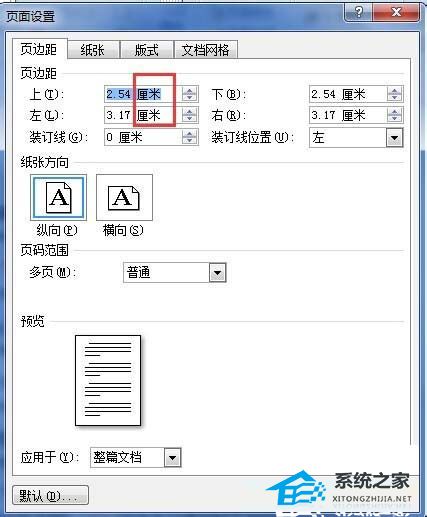
步骤:
1、如上图,有时候word的默认单位自己不太了解,用起来不习惯。可以用下面的方法更改。
点击左上角的“菜单”按钮。
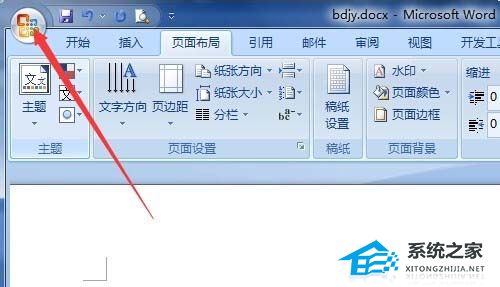
2、在菜单的右下角点击“word选项”。
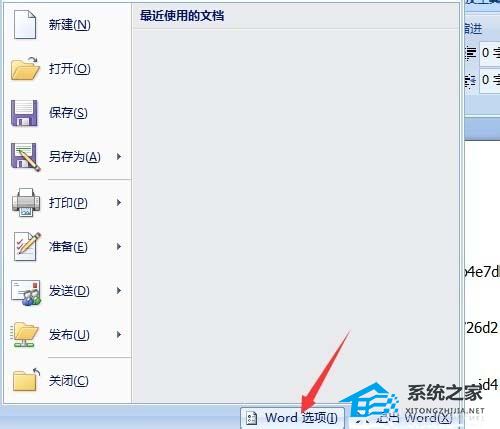
3、在word选项窗口中可以看到很多设置分类,点击“高级”。
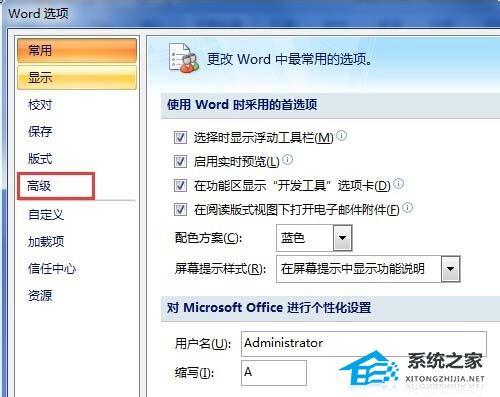
4、把页面往下拉,找到“显示”设置,点击度量单位后面小三角,选择自己习惯的单位,例如,厘米。
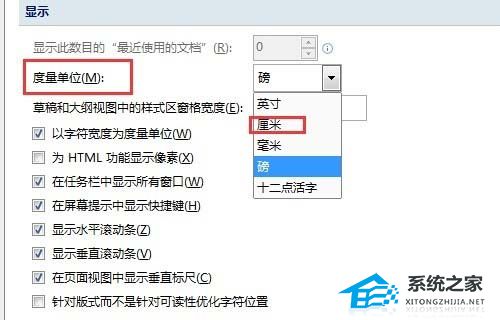
5、然后点击页面右下角的确定按钮。
再次设置大小时就可以看到软件默认“厘米”为单位了。
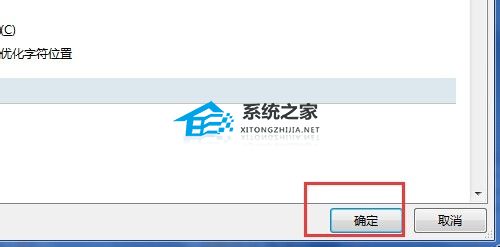
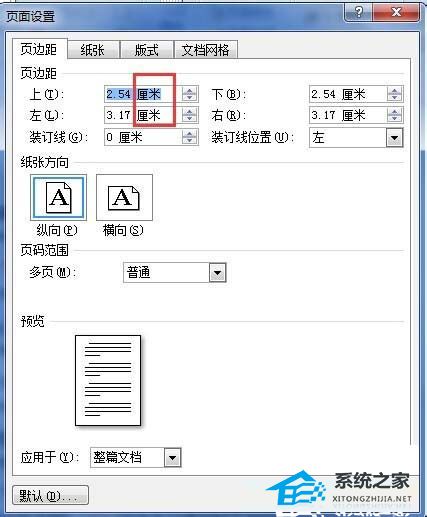
以上就是更改Word中的度量单位的方法介绍,操作很简单的,大家学会了吗?希望这篇文章能对大家有所帮助!
希望本文对遇到此故障的朋友有所帮助,如有需要可以在下方留言,进行互动,或者留下您的联系方式,方便沟通交流。欢迎大家分享经典维修案例,软件使用教程技巧等,投稿邮箱:smailmeng2018@163.com.斯维智能科技@恩腾技术圈 WWW.RVIBO.COM.
- 扫一扫关注抖音
-

- 扫一扫关注我们
-


![[系统教程]Win11死亡空间2闪退怎么办?Win11玩死亡空间2闪退解决方法教学](https://www.rvibo.com/wp-content/themes/begin/timthumb.php?src=https://www.rvibo.com/wp-content/uploads/2023/02/20230206085946-84.jpg&w=280&h=210&a=&zc=1)
![[系统教程]Win7运行启动项命令是什么?Win7设置开机启动项的方法](https://www.rvibo.com/wp-content/themes/begin/timthumb.php?src=https://www.rvibo.com/wp-content/uploads/2023/02/20230206080006-40.jpg&w=280&h=210&a=&zc=1)
![[系统教程]Win7如何关闭硬件加速?Win7关闭硬件加速的方法](https://www.rvibo.com/wp-content/themes/begin/timthumb.php?src=https://www.rvibo.com/wp-content/uploads/2023/02/20230206080002-27.jpg&w=280&h=210&a=&zc=1)
![[系统教程]Win7升级Win10数据会丢失吗?win7升级win10保留数据](https://www.rvibo.com/wp-content/themes/begin/timthumb.php?src=https://www.rvibo.com/wp-content/uploads/2023/02/20230206075959-70.png&w=280&h=210&a=&zc=1)

